- Yazar Jason Gerald [email protected].
- Public 2023-12-16 11:44.
- Son düzenleme 2025-01-23 12:50.
YouTube'da milyonlarca video var, ancak birçoğu videoların yüklendiği bölge dışında izlenmiyor. Bunun nedeni, videoların lisanssız izleyiciler tarafından izlenmesini engelleyen telif hakkı kurallarıdır. Bu yasağı aşmanın birkaç yolu vardır. Bölgesel filtrelerin atlanabilmesi için bazı siteleri sunucuları üzerinden video yüklemek için kullanabilirsiniz. İnternette gezinirken sık sık engelleniyorsanız, tüm internet erişim kısıtlamalarını atlamak için bir VPN (Sanal Özel Ağ) kullanmanızı öneririz.
Adım
Yöntem 1/2: YouTube Proxy Sitesini Kullanma
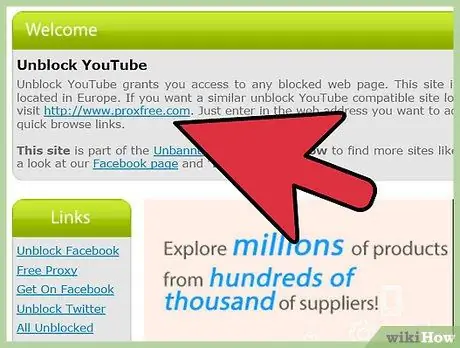
1. Adım. YouTube proxy sitesini ziyaret edin
Birkaç ülkede sunucu işleten çeşitli siteler vardır, bu nedenle bölgesel kısıtlamalar atlanabilir. Sık ziyaret edilen proxy siteleri şunları içerir:
- ProxFree (proxfree.com)
- Engellemeyi kaldırYouTube (engellemeyi kaldıryoutube.co.uk)
- Zalmos (zalmos.com)
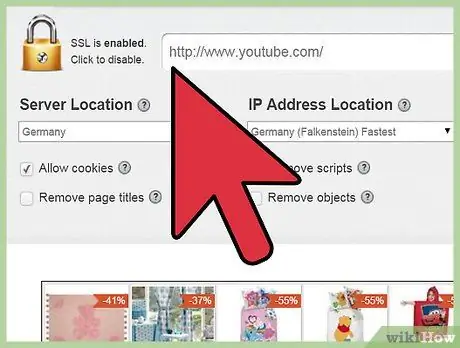
Adım 2. Video erişim kısıtlaması olmayan bir ülkede bir sunucu seçin
ProxFree gibi bazı proxy siteleri, kullanmak istediğiniz sunucuyu seçmenize izin verir. Videoya erişimi olan bir ülkede bulunan bir sunucu seçin. Örneğin, video Birleşik Krallık'ta izlenebiliyorsa, bir Birleşik Krallık sunucusu (Birleşik Krallık) seçin.
Videonun menşe ülkesini bilmiyorsanız, biraz deneme yanılma yapmanız gerekecektir. İzlemek istediğiniz videoyu yükleyebilecek bir sunucu bulana kadar birkaç sunucu deneyeceksiniz
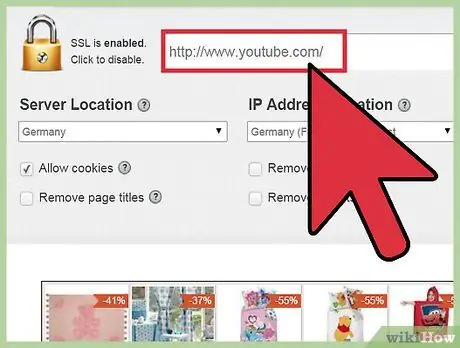
3. Adım. YouTube web sitesini proxy'niz aracılığıyla yükleyin
YouTube proxy sitesindeki URL kutusuna "youtube.com" yazın. YouTube sayfası proxy sitesi üzerinden yüklenecektir. Kullanmakta olduğunuz proxy sitesinin ekranının üst kısmında bir çubuk göreceksiniz. YouTube sayfası, dili sunucu konumuna göre yükleyecektir.
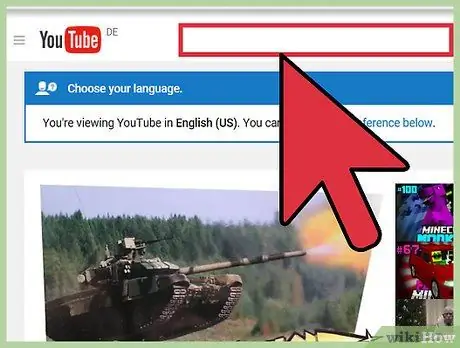
Adım 4. İzlemek istediğiniz videoyu bulun
Video aramak için YouTube'daki arama kutusunu kullanabilirsiniz. Veya izlemek istediğiniz videonun URL'sine zaten sahipseniz, proxy sitenizdeki URL kutusuna yapıştırmanız yeterlidir. Kullandığınız sunucu videoyu yükleyebiliyorsa, onu izleyebilirsiniz.
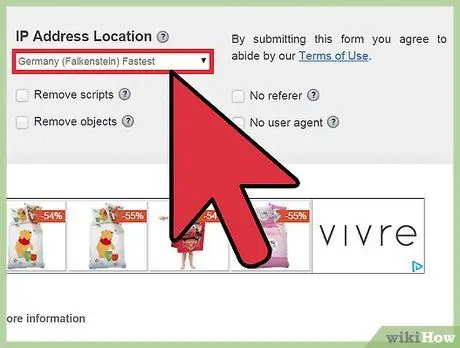
Adım 5. Video yüklenmiyorsa farklı sunucuları deneyin
Videoları izleyebilmek için sunucu konumuna bağlı olmanız gerektiğini unutmayın. Videonun yüklendiği konumda bir sunucu kullanmayı deneyin. Video yükleyebilen bir sunucu bulana kadar birkaç sunucu denemeniz gerekebilir.
- Tüm YouTube proxy siteleri, hangi sunucuyu kullanacağınızı seçmenize izin vermez. Tarayıcınızda bir arama motoru açın ve daha fazla YouTube proxy sitesi bulmak için "YouTube proxy" arayın.
- Bir proxy sitesi kullanırken YouTube'a giriş yapmaktan kaçının. Giriş bilgileriniz bir proxy hizmeti aracılığıyla YouTube'a gönderilecektir. Bu bilgiler güvenilmeyen proxy'ler tarafından çalınabilir.
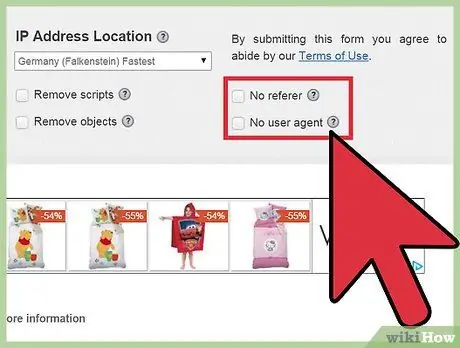
Adım 6. Videolardaki yaş yasağını atlayın
Video, yaş kısıtlamalı içeriği izlemek için giriş yapmanızı gerektiriyorsa, URL'nin /watch?v= bölümünü kaldırın ve onu v/ ile değiştirin. Yaş doğrulama sistemini atlamak için bu yeni URL'yi proxy'ye yükleyin. Bu şekilde, bir proxy aracılığıyla oturum açma bilgisi vermeden videoları izleyebilirsiniz.
Yöntem 2/2: Bir VPN Hizmeti Kullanma
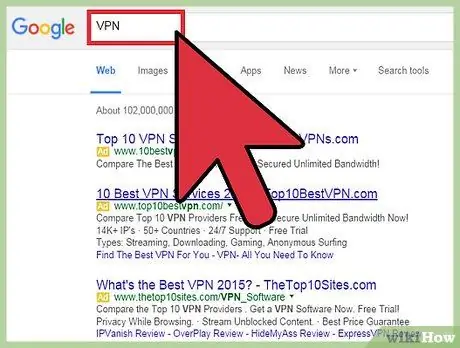
1. Adım. Ücretsiz proxy yerine ne zaman VPN kullanmanız gerektiğini bilin
VPN (Sanal Özel Ağ) hizmetleri, aralarından seçim yapabileceğiniz daha fazla sunucu sunar ve güvenlikleri ücretsiz proxy'lerden daha iyidir. YouTube'a çok sayıda video yüklerseniz ve bölgesel filtreleri atlayıp hesabınıza giriş yapmanız gerekiyorsa ücretli bir VPN hizmeti kullanmanızı öneririz.
- İnternette çok fazla içerik ve hizmete erişemiyorsanız, VPN de iyi bir seçenektir. VPN tüm internet erişiminizi açacaktır.
- Mobil cihazlar için de bir VPN kullanabilirsiniz.
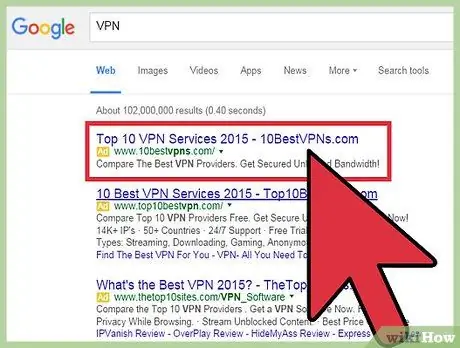
Adım 2. Kullanmak istediğiniz VPN'i seçin
İnternette birçok VPN mevcuttur. O yüzden biraz araştırma yapmalısınız. İncelemeleri görüntüleyin ve VPN'lerin müşteri güvenliği ve gizlilik iddialarını araştırın. Özellikle farklı bölgelerden YouTube içeriği izlemek istiyorsanız, dünya çapında sunucuları olan bir VPN aramak iyi bir fikirdir. Genellikle yavaş oldukları ve güvenli veya güvenilir olmadıkları için ücretsiz VPN hizmetlerinden kaçının.
Bir VPN'de oturum açtığınızda, size çeşitli VPN sunucuları için bir kullanıcı adı ve parolanın yanı sıra bağlantı ayrıntıları sağlanacaktır. Bazı VPN hizmetleri kendi özel VPN istemcilerini içerir, ancak işletim sisteminiz için varsayılan VPN hizmetini kullanabilirsiniz
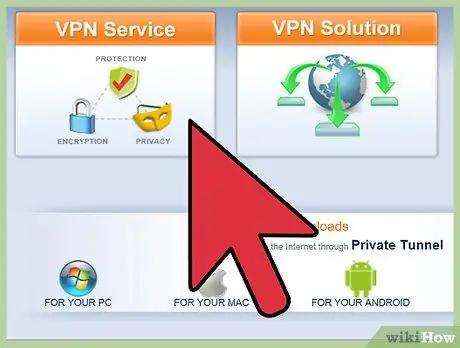
Adım 3. Cihazınızı VPN'ye bağlayın
VPN'yi cihaza bağlama işlemi, kullanılan cihaza göre değişiklik gösterecektir. Cihazınız VPN'ye bağlandığında, tüm internet trafiği VPN üzerinden yönlendirilecektir. Windows, Mac OS X, iOS ve Android'de bir cihazı VPN ile nasıl bağlayacağınızı öğrenmek için bu makaleyi okuyun.
- Pencereler. “VPN”i bulmak için menüyü veya Başlat ekranını açın. VPN bağlantı sihirbazını açın, ardından VPN sunucusunu ve kullanıcı oturum açma bilgilerini girin.
- Mac. Sistem Tercihleri menüsünü açın ve "Ağ"ı seçin. "+" düğmesini tıklayın ve arayüz türü olarak "VPN"i seçin. Sunucu bilgilerini ve kullanıcı oturum açma bilgilerini girin. Yeni VPN'niz, menü çubuğundaki Ağ listesinde görünecektir.
- iOS. Ayarlar uygulamasını açın ve "Genel" seçeneğini seçin. "VPN" seçeneğini ve ardından "VPN Ekle"yi seçin. Sunucu ve kullanıcı oturum açma bilgilerinizi girin. VPN simgesi, bağlandığında bildirim çubuğunda görünecektir.
- Android. Ayarlar uygulamasını açın ve "Kablosuz ve ağlar" altındaki "Diğer"e dokunun. "VPN" seçeneğine ve "+" simgesine dokunun. VPN sunucu bilgilerini girin ve oturum açın. VPN simgesi, bağlandığında bildirim çubuğunda görünecektir.
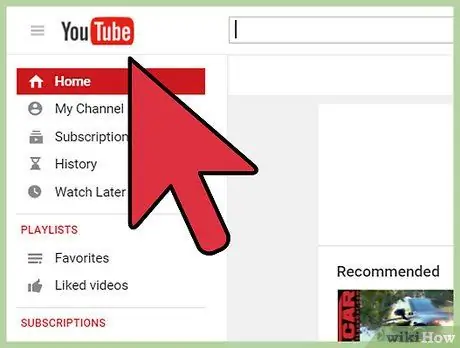
Adım 4. YouTube'u açın
VPN sunucusuna bağlandıktan sonra siteyi ziyaret edebilir veya YouTube uygulamasını açabilirsiniz. Güvenli bir VPN üzerinden bağlandığınız için hassas bilgilerinizin çalınması endişesi duymadan oturum açabilirsiniz. YouTube, sitenin sürümünü kullanılan sunucu konumuna göre yükleyecektir.
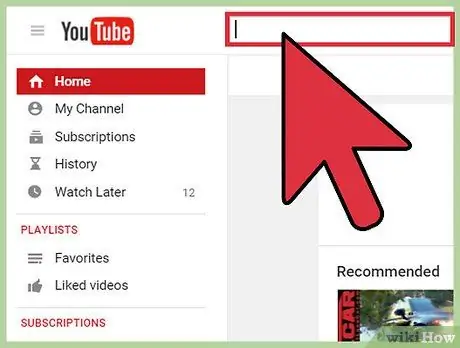
Adım 5. İzlemek istediğiniz videoyu bulun
Videoyu YouTube arama kutusunda arayın veya URL'yi kopyalayıp tarayıcınızın adres çubuğuna yapıştırın. İnternet trafiğinizin tamamı VPN üzerinden yönlendirildiği için, kullandığınız sunucu, videoyu izlemenize izin verilen bir bölgeden olduğu sürece, videoları sorunsuz bir şekilde yükleyebilirsiniz.






